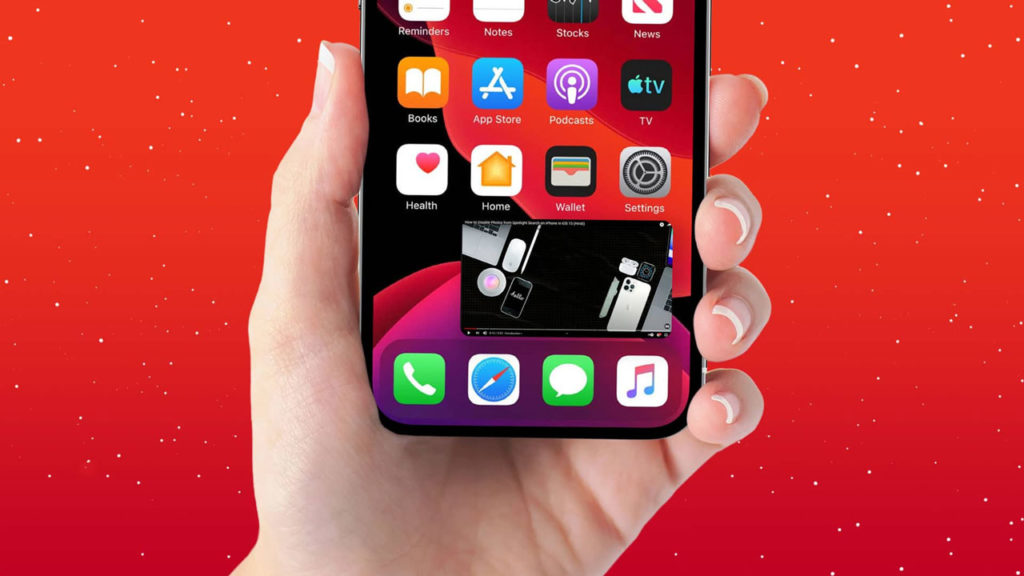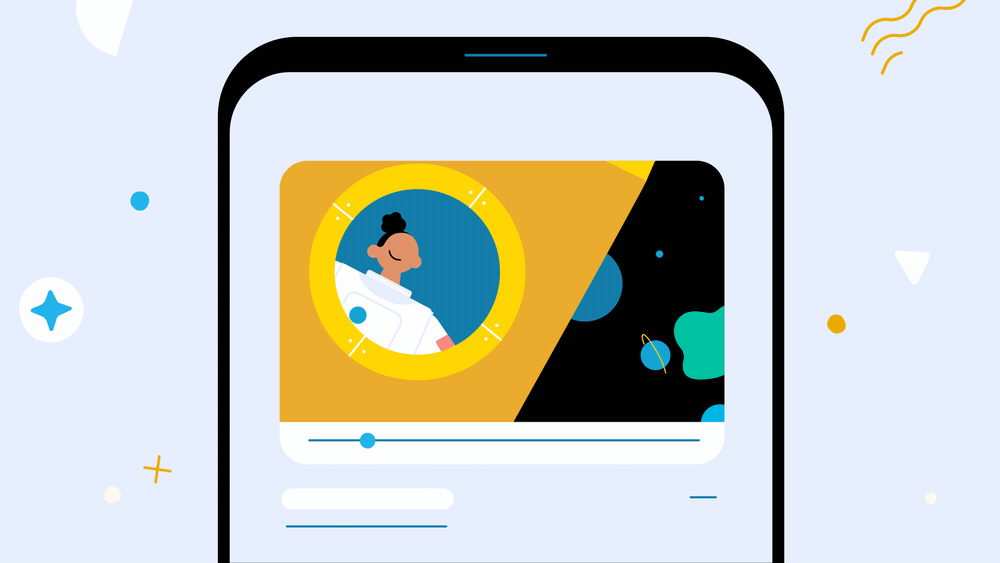El modo de imagen en imagen (Picture-In-Picture) es fácilmente uno de los inventos más importantes del siglo XXI, está bien, quizás no es para tanto, pero es una función muy útil que nos permite seguir mostrando una aplicación sobre otra, lo cual viene de lujo a la hora de reproducir un vídeo de YouTube mientras hacemos otra cosa. En este sentido, YouTube anunció que la tan esperada función llegará al iPhone y iPad.
Como cabe esperar de todo lo que hace Google, será un despliegue paulatino de la función; así que si al igual que su servidor aún no la puedes utilizar en tu iPhone, descuida, es solo cuestión de tiempo y de tener la aplicación actualizada a su versión más reciente. Otro requisito -que ya nos veíamos venir- es que el dispositivo debe tener como mínimo iOS/iPadOS 15.0 o superior.
Si cumplimos con estos requisitos, entonces la función debería estar activada por defecto, pero si no es así, ve a la configuración de tu dispositivo iOS > General > Pantalla en pantalla (PIP) > PIP automáticamente.
Los usuarios de Android han contado con esta característica desde hace años; así que es tan solo justicia que finalmente pueda ser usada en dispositivos de la manzana americana.
Imagen en Imagen de YouTube llega al iPhone y iPad, pero hay un detalle
Al igual que ocurre con la versión de Android, hay unos detalles no tan emocionantes con esta función. Entrando en detalles, Picture-in-Picture prácticamente está reservada para usuarios de YouTube Premium, así que no es del todo gratis, a menos claro que estemos en los Estados Unidos (o usemos un VPN), dónde sí está disponible de manera gratuita, pero con algunas excepciones, como por ejemplo los vídeos musicales.
Si somos usuarios de YouTube Premium entonces no importa dónde estemos y la característica funciona tanto con vídeos normales como musicales.
Con todo eso dicho, usar imagen en imagen es muy sencillo. Todo lo que debemos hacer es seleccionar un video de YouTube para mirar y luego salir de la aplicación (deslizando hacia arriba desde la parte inferior de la pantalla o presionando el botón de inicio). El video continuará reproduciéndose en un mini reproductor, el cual podemos cambiar de lugar mientras usamos otras apps.
Vía | Google